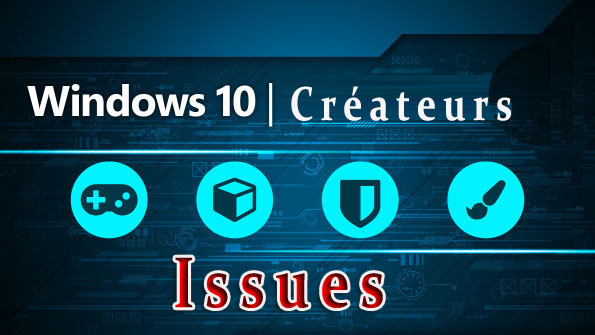
La mise à jour des créateurs de Windows 10 est une dernière mise à jour lancée par Microsoft, et tout le monde est occupé à discuter de son avantage et de ses démérites. Cette mise à jour comporte de nombreuses fonctionnalités Et certains problèmes aussi.
Aucune mise à jour de Windows 10 n’a complètement d’erreur et les utilisateurs ont souffert de problèmes différents pendant ou après l’installation de la mise à jour. Lorsque nous parlons de la première mise à jour de Windows 10, c’est-à-dire la mise à jour de l’anniversaire de Windows 10, elle comporte beaucoup de problèmes et d’autres problèmes. Certaines des erreurs communes de mise à jour de l’anniversaire sont les suivantes: Erreur de mise à jour de Windows 10 Anniversaire 0x8007042B – 0x4000D et “L’application n’est pas disponible pour vous” dans la mise à jour de Windows 10 Anniversaire.
Identique à la mise à jour de l’anniversaire, la mise à jour de Windows 10 Créateurs comprend également des bugs courants que les utilisateurs de Windows 10 peuvent rencontrer pendant ou après l’installation de cette mise à jour. Si vous n’avez pas téléchargé et installé cette dernière mise à jour pour le moment, vous n’avez pas à vous inquiéter car, pour la plupart des gens, tout fonctionne bien. Dans ce blog, vous lisez des problèmes communs qui apparaissent pendant ou après l’installation de la mise à jour.
- La mise à jour des créateurs de Windows 10 est bloquée
Ce problème est très fréquent, si vous ne parvenez pas à installer la mise à jour ou si la mise à jour est bloquée ou que les créateurs de Windows 10 mettent à jour la barre de progression, vous devez d’abord redémarrer votre système / ordinateur portable et après avoir essayé d’installer la mise à jour.
- Problème de crash du jeu
Si vous ne parvenez pas à jouer à des jeux vidéo sur votre ordinateur juste après la mise à niveau, ne vous inquiétez pas car vous pouvez facilement résoudre ce problème. Suivez simplement le guide donné à: [Résolu] Comment réparer les crashs du jeu après la mise à jour vers Windows 10 Creators Update?
- Problèmes Wi-Fi sur la mise à jour des créateurs Windows 10
Votre système ne peut-il pas se connecter à la Wi-Fi ou Wi-Fi ne fonctionne-t-il pas après l’installation de cette mise à jour? Si oui, vous devez mettre à jour le pilote Wi-Fi de votre système. Ce problème apparaît en raison du problème de compatibilité.
Réparer complètement les problèmes de Wi-Fi, visitez: Guide étape par étape pour réparer l’erreur de connexion Wi-Fi “Pas d’accès Internet, sécurisé”
- Windows 10 Créateurs met à jour les problèmes audio
Souffrant du haut-parleur du système Windows 10 qui ne fonctionne pas ou d’un faible problème audio! Ensuite, vous devez réinstaller l’application Beats, car, en l’occurrence, la procédure de mise à jour de Windows 10 Créateurs Update semble avoir supprimé l’application Beats qui gère la sortie audio.
Pour obtenir une assistance complète pour résoudre ce problème, visitez: Guide complet pour résoudre Windows 10 Créateurs Update Audio / Sound
- Écran noir pendant l’installation
Lors de l’installation de cette dernière mise à jour si votre système affiche un écran noir pendant plus de 10 minutes, arrêtez directement votre système à l’aide d’un interrupteur marche / arrêt. Cela permettra d’afficher l’écran «Installer des applications / préparer votre PC / Nous avons des mises à jour pour vous».
- Un stockage insuffisant après la mise à niveau
Il est constaté que l’installation de Créateurs Update nécessite beaucoup de mémoire (16 Go pour OS 32 bits ou 20 Go pour OS 64 bits).
Exigence d’installation de la mise à jour des créateurs
- Processeur: processeur 1GHz ou plus rapide ou SoC
- RAM: 1 Go pour 32 bits ou 2 Go pour 64 bits
- Espace disque: 16 Go pour OS 32 bits ou 20 Go pour OS 64 bits
- Carte graphique: DirectX9 ou version ultérieure avec le pilote WDDM 1.0
- Affichage: 800 × 600
- La connexion Internet ne fonctionne pas
Après la mise à niveau vers la mise à jour des créateurs, le système ne peut pas installer une connexion Internet et afficher le code d’erreur 633. Afin de résoudre ce problème, vous devez réinstaller les pilotes de modem.
- Le code d’erreur 0x80070070 et 0x8007000d
Pendant l’installation de la mise à jour des créateurs Windows 10 si votre système affiche le code d’erreur 0x80070070 et 0x8007000d, libérez l’espace disque dur. Ce problème apparaît lorsque vous essayez d’installer cette mise à jour à l’aide de Update Assistant.
- Microsoft Edge ne répond pas
Vous devez réinstaller et réenregistrer Microsoft Edge pour tous les comptes, pour ce faire, appliquez les étapes ci-dessous ci-dessous:
Étape 1: ouvrez Windows PowerShell.
Étape 2: copiez et collez la commande donnée ci-dessous dans PowerShell, puis appuyez sur Entrée.
Get-AppXPackage -AllUsers -Name Microsoft.MicrosoftEdge | Foreach {Add-AppxPackage -DisableDevelopmentMode -Register “$ ($ _. InstallLocation) \ AppXManifest.xml” -Verbose}
Étape 3: après la fin de l’exécution, fermez le PowerShell.
- Windows ne ferme pas tout le chemin
Pour résoudre ce problème, appliquez les étapes suivantes ci-dessous:
Étape 1: Ouvrez l’invite de commandes.
Étape 2: Tapez “powercfg / h off” et appuyez sur Entrée.
Étape 3: Désactiver le système d’hibernation.
- Durée d’utilisation élevée du CPU.
Pour résoudre ce problème, appliquez les astuces ci-dessous:
- Désactiver ou réaffecter IME
- Vérifier les fuites de mémoire
- Arrêtez le processus de Runtime Broker
- Diminuer les effets visuels
- Désactiver les programmes de s’exécuter au demurrage
Comment désinstaller Windows 10 Créateurs Update?
Si vous souffrez de tout problème après avoir installé Windows 10 Créateurs et que vous ne parvenez pas à résoudre ce problème, désirez les désinstaller puis appliquez les étapes suivantes ci-dessous:
Étape 1: Accédez à Paramètres >> Mise à jour et sécurité.
Étape 2: recherchez et sélectionnez Récupération, puis sélectionnez le bouton Démarrer qui peut être disponible sous Retour à une version précédente de Windows 10. Après avoir sélectionné, sélectionnez pourquoi vous roulez et sélectionnez Suivant.
Étape 3: Sélectionnez Non Merci suivi de Next et Next Next.
Étape 4: enfin, choisissez Retour à une compilation antérieure.
Tout le processus ci-dessus commencera le processus de retour à la version précédente de Windows 10. Et tous les problèmes ont été résolus.
5 conseils pour installer Windows Créateurs Update sans aucune erreur
Créez une sauvegarde complète de votre système
La création d’une sauvegarde complète de votre système et de votre point de restauration vous permettra de faire face à toute erreur de mise à jour. Si l’installation peut échouer, vous aurez la possibilité d’annuler le processus. Créez une sauvegarde complète des données et des paramètres de votre système pour revenir à l’installation précédente si quelque chose ne va pas.
Assurez-vous que votre système dispose d’un espace de stockage suffisant
Il est toujours recommandé de garder le stockage de votre système libre, car un système avec suffisamment d’espace affichera des erreurs comme le code d’erreur 0x80070070 et 0x8007000d. Il est donc recommandé de s’assurer que l’espace sur le disque dur est suffisant. Pour éviter les problèmes de stockage, assurez-vous que votre appareil dispose d’au moins 20 Go d’espace disponible pour le téléchargement et l’installation de la mise à jour des créateurs Windows 10.
Désinstaller les applications de sécurité et non essentielles
Les outils de sécurité et d’autres logiciels indésirables pourraient être la raison pour laquelle votre appareil ne parvient pas à installer une mise à niveau. Si votre système contient un antivirus autre que Windows Defender, ou tout autre outil de sécurité, désactivez alors temporairement ou désinstallez le logiciel avant d’installer / installer la mise à jour.
Déconnectez les périphériques non essentiels
Les périphériques incompatibles peuvent affecter le processus de mise à niveau de Windows 10, donc si votre système comporte des périphériques indésirables ou non utilisés ou non essentiels, retirez-les dès que possible et après, téléchargez la mise à jour disponible.
Retirez les périphériques matériels non essentiels tels que les imprimantes, les webcams, les supports de stockage externes et plus encore de votre système que vous souhaitez mettre à jour.
Exporter les paramètres importants
Notez toutes les configurations / paramètres particuliers de votre système. Ceci est recommandé car, après la mise à niveau du système Windows 10 pour les Créateurs, il réinitialise certains de vos paramètres tels que la confidentialité et les paramètres d’applications par défaut. Donc, si vous ne souhaitez pas modifier vos paramètres précédents, vous devriez noter tous et postuler après la mise à niveau.
Hardeep has always been a Windows lover ever since she got her hands on her first Windows XP PC. She has always been enthusiastic about technological stuff, especially Artificial Intelligence (AI) computing. Before joining PC Error Fix, she worked as a freelancer and worked on numerous technical projects.